怎么在Excel中设定单元格颜色?下文就是在Excel中设定单元格颜色的方法在Excel中设定单元格颜色的方法,一起来学习一下吧。
在Excel中根据条件设定单元格颜色的操作步骤
1、如图数据,需要将所有户主所在的行填充背景颜色。通常情况下我们会使用筛选,填充颜色,今天给大家介绍一个使用工具快速填充颜色的方法。
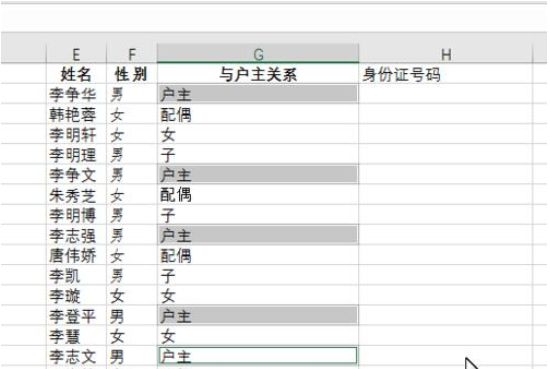
2、使用方方格子——条件设定颜色功能。
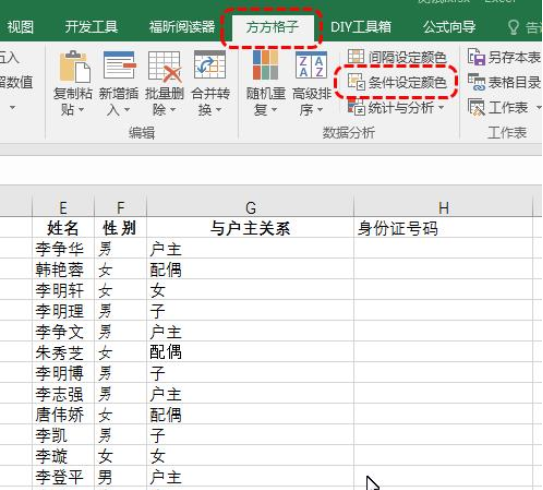
3、选择 值包含 某个字串,字串填写“ 户主”。填充选整行。
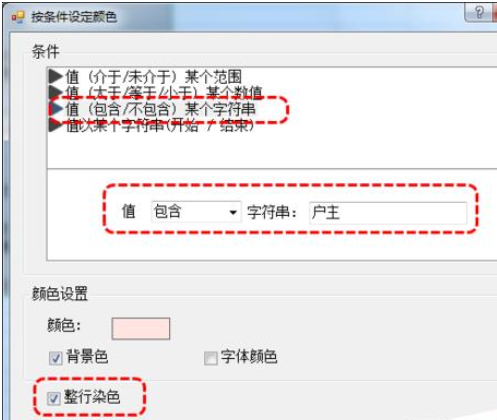
4、还可以选择定义填充颜色。
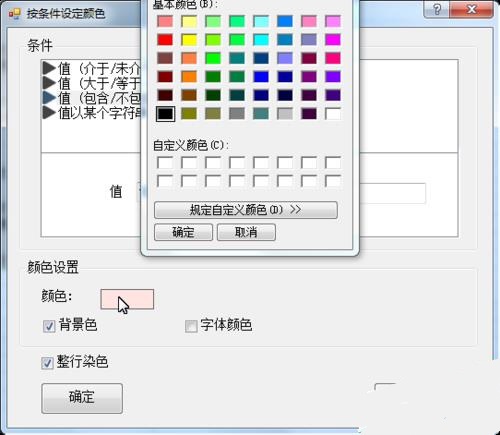
5、一键填充效果如图,还可以根据需要快速改变颜色或条件。
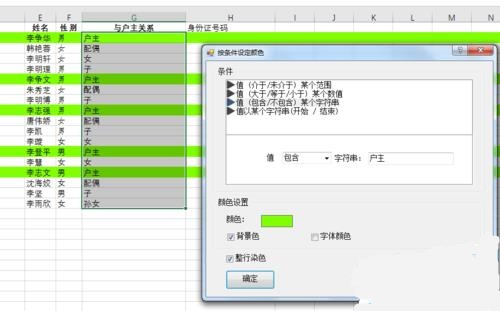
以上就是怎么在Excel中设定单元格颜色的全部内容了,大家都学会了吗?
 天极下载
天极下载
































































